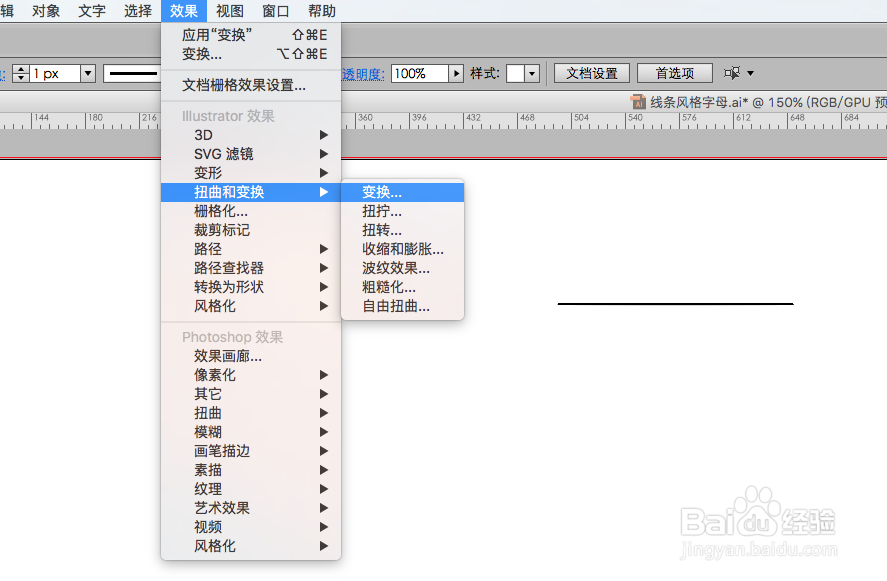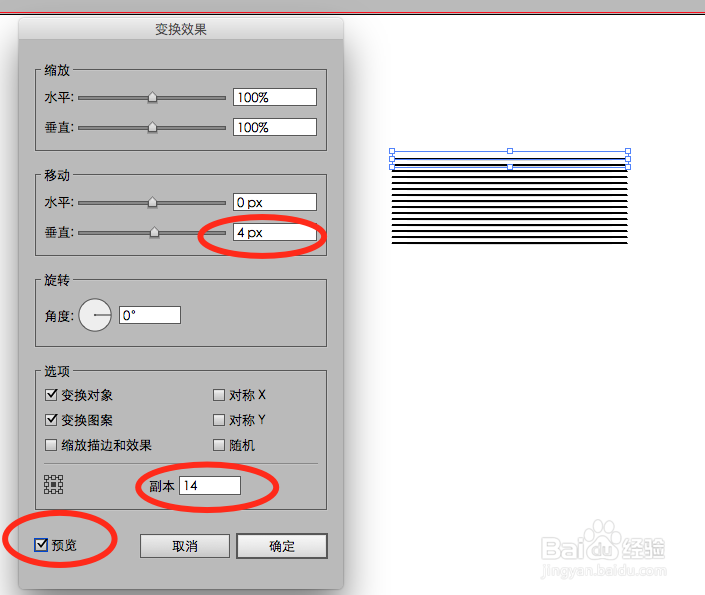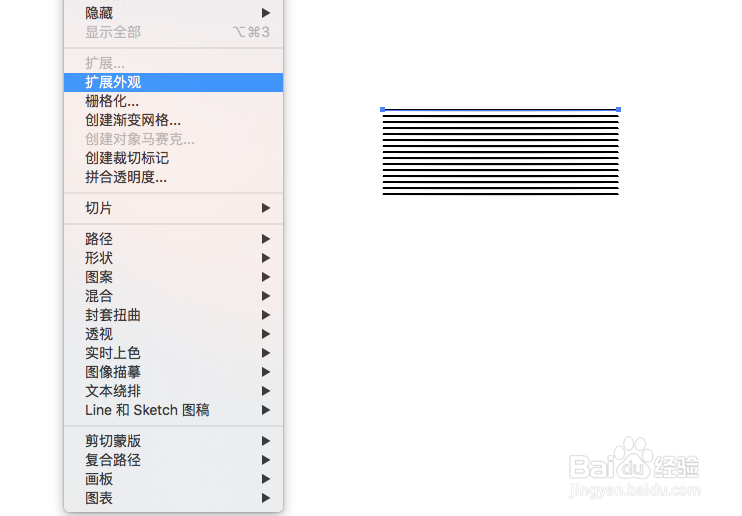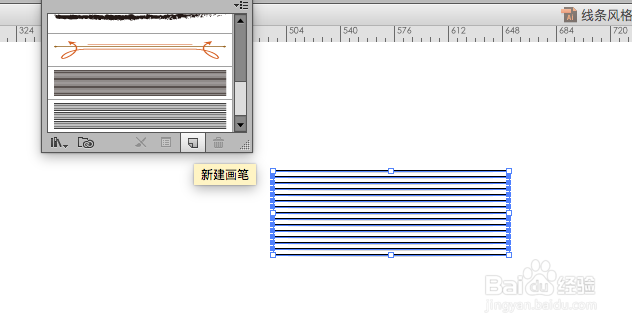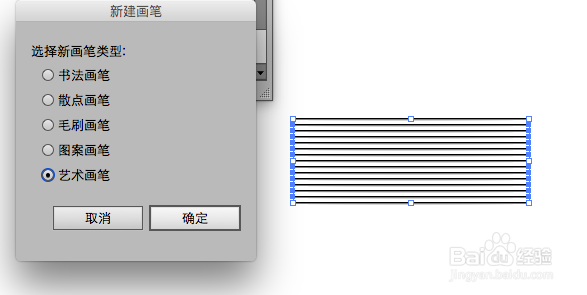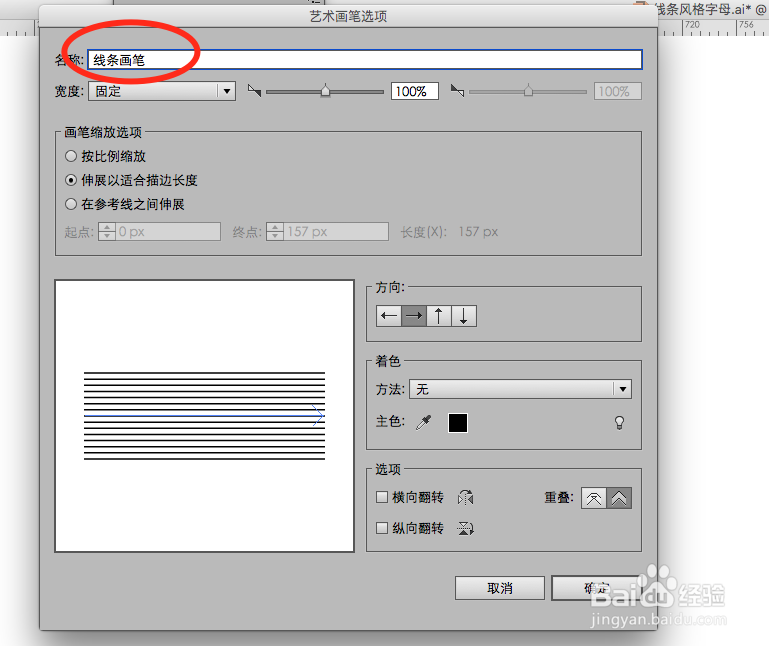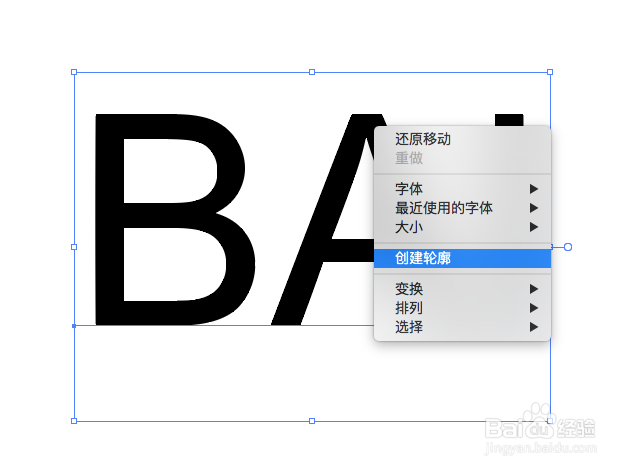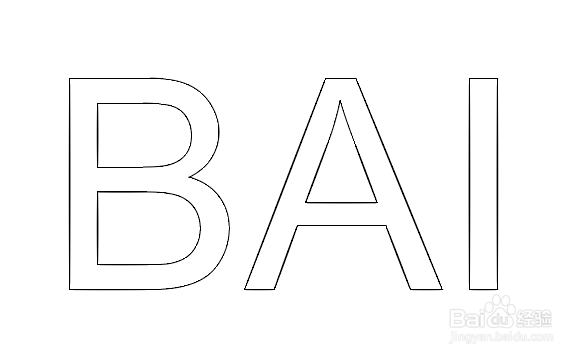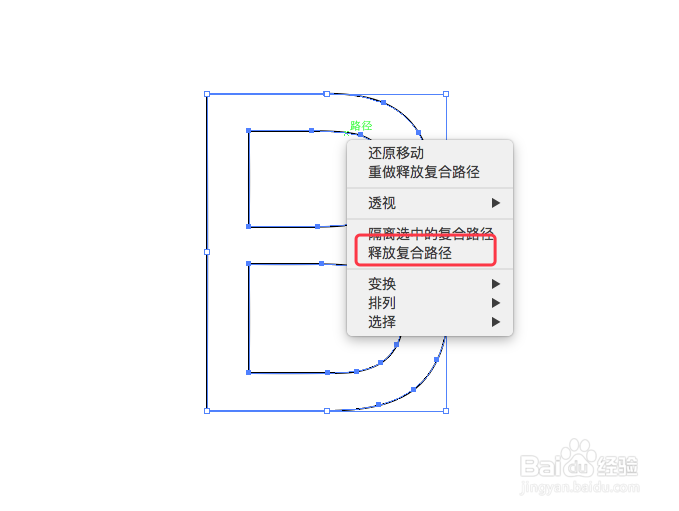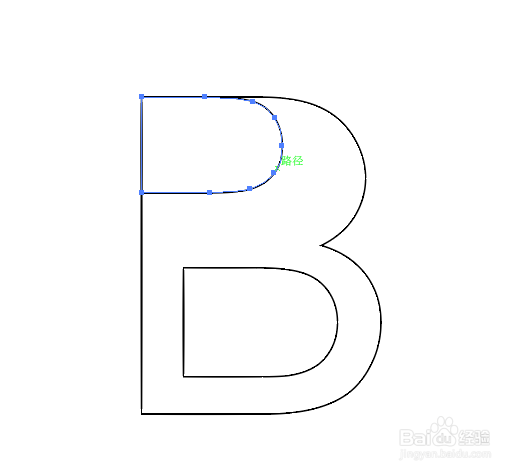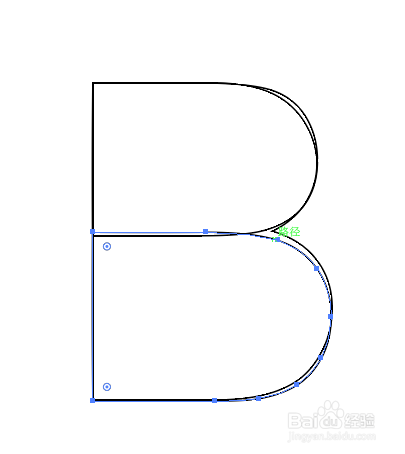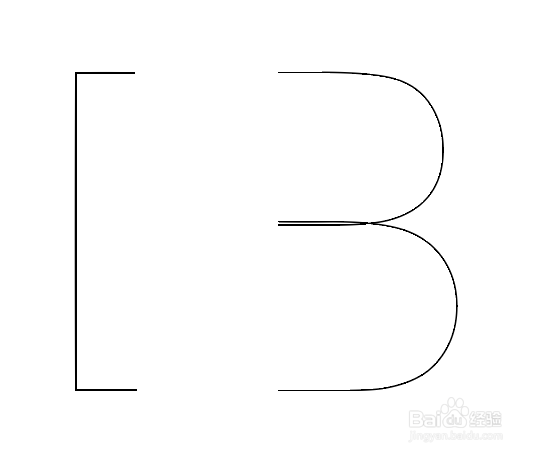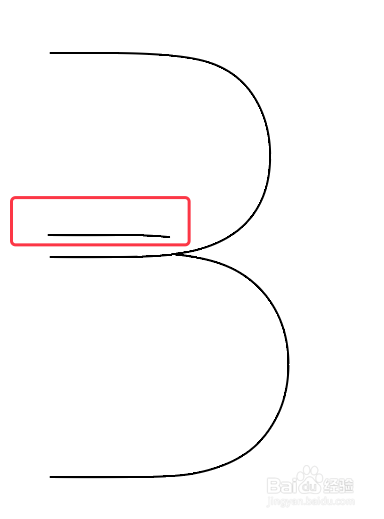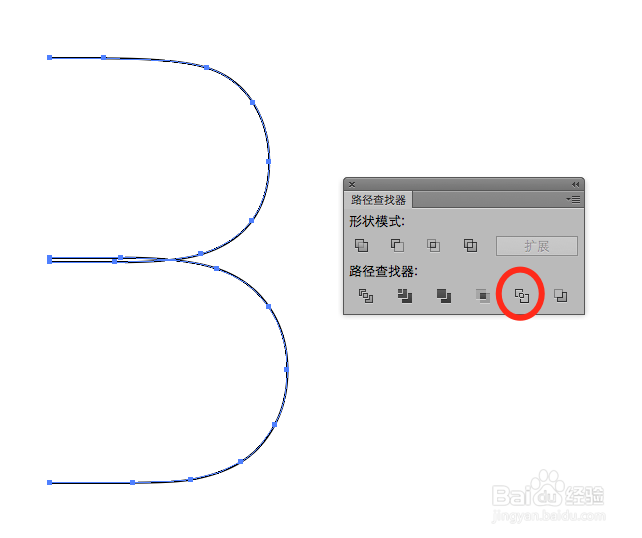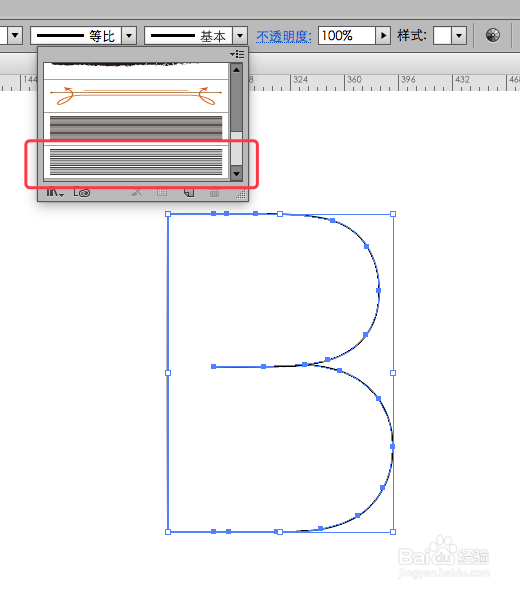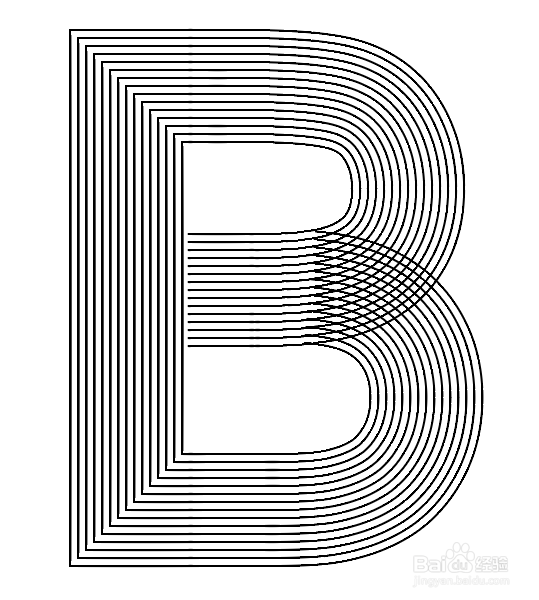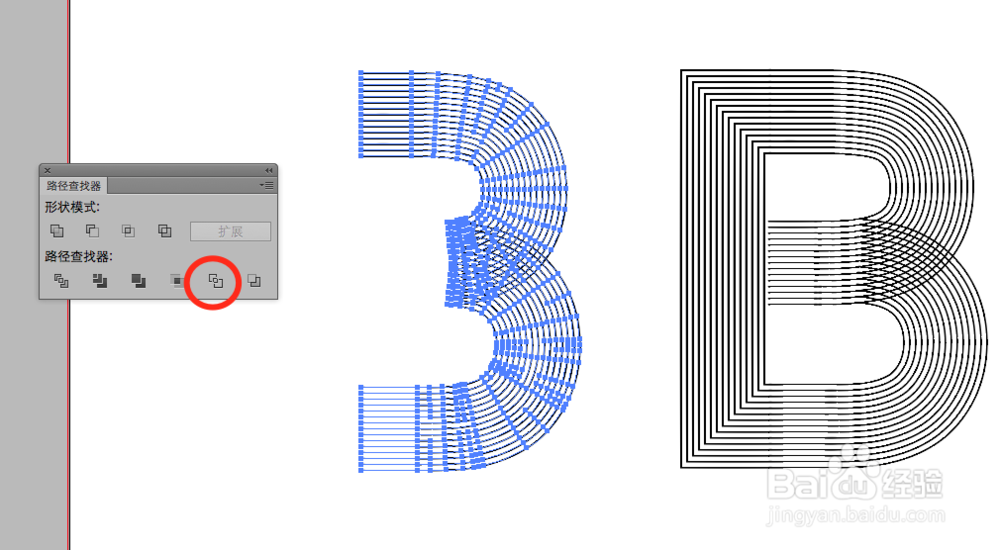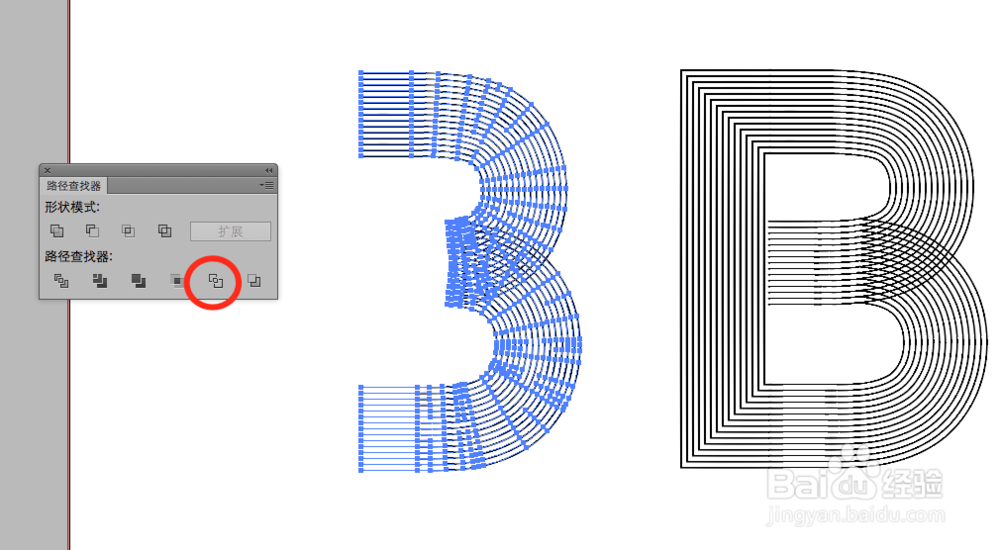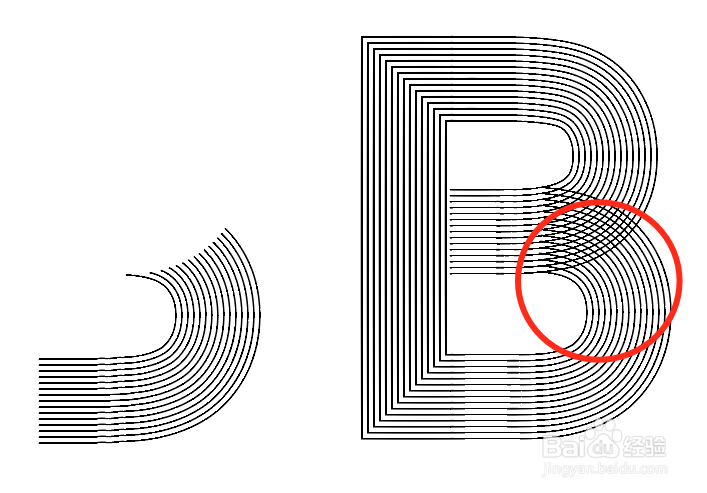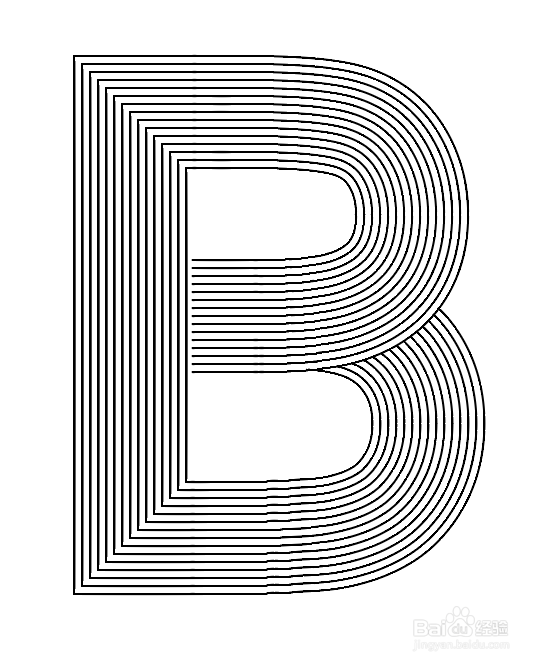如何设计线条风格的字母
1、打开AI软件,新建一个画布,画一条直线,描边1px。点击“效果—扭曲和变换—变换”,设置好参数,点击预览,得到一排直线,将直线扩展。
2、将这些直线新建成一个笔刷,点击“新建”按钮,画笔类型为“艺术画笔”,随意起个名字。
3、打出“BAI”这三个字母,右击“轮廓化”,填充改为描边。取消分组,咱们先来做“B”这个字母,右击“释放复合路径”。
4、现在咱们用路径工具调整字母B的形状,小编是用里面的形状,来代替外面的半圆。至于为什么不直接用外层的图形,那是因为字母的转角部分需要经处理,不处理的画,线条会很奇怪,这个大家后面自己尝试一些就知道了。
5、咱们将字母B拆分成三个部分,将右边两个半圆选中,点击路径的轮廓化,将重合的路径部分删掉。
6、到这里,我们将字母B的描边画笔,替湍恬擒舍换成刚刚我们新建的线条画笔,就得到了线条风格的字母,但是我们发现右边的两个半圆,有部分是交叉的。咱们将这两个复制一层出来,执行刚刚的路径轮廓化,删掉不要的部分,得到下半部分的半圆。
7、将字母B的下半部分替换出来,咱们完成一个字母了。按照这种方法,我们制作出其他两个字母,效果如下图。
声明:本网站引用、摘录或转载内容仅供网站访问者交流或参考,不代表本站立场,如存在版权或非法内容,请联系站长删除,联系邮箱:site.kefu@qq.com。
阅读量:72
阅读量:47
阅读量:58
阅读量:25
阅读量:83